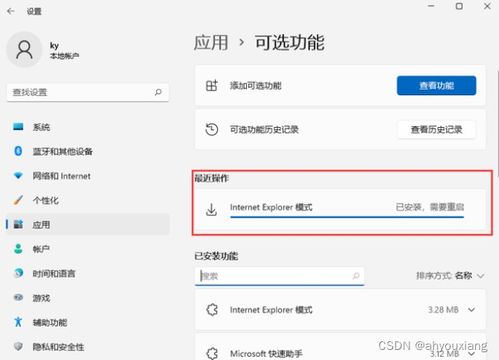如何快速卸载Internet Explorer 10
卸载IE10浏览器对于某些用户来说可能是一个必要的操作,特别是当他们需要安装其他浏览器或者因为某些特定需求而需要恢复到旧版本的IE时。下面将详细介绍如何卸载IE10浏览器的步骤,帮助用户顺利完成卸载过程。

首先,我们可以选择通过控制面板来卸载IE10。这是最常规和直接的方法,适用于大多数Windows操作系统。具体操作步骤如下:

1. 首先,找到电脑的开始菜单,点击并打开控制面板。控制面板是Windows操作系统中一个重要的管理工具,通过它可以访问和管理系统的许多功能。
2. 在控制面板中,找到并点击“程序和功能”选项。这个选项允许你查看和管理已安装的程序和更新。
3. 进入“程序和功能”窗口后,点击左侧窗格中的“查看已安装的更新”。这一步将显示当前系统已经安装的所有更新,包括IE10。
4. 在更新列表中,找到“Windows Internet Explorer 10”这一项。选中它,然后点击上方的“卸载”按钮。系统会弹出一个确认窗口,询问你是否确定要卸载此更新。点击“是”即可继续卸载过程。
5. 卸载过程可能需要几分钟时间,具体取决于你的系统配置和更新文件的大小。在此期间,你可以耐心等待,不要进行其他操作。
6. 卸载完成后,系统会提示你重启计算机。重启计算机后,IE10就会被成功卸载,系统的IE浏览器将恢复到之前安装的版本,比如IE9或者IE8。
除了通过控制面板卸载IE10,还有一种更高级的方法,即通过命令行(CMD)来卸载。这种方法适用于那些对计算机操作比较熟悉的用户,或者当控制面板方法无法卸载时作为备用方案。以下是具体的操作步骤:
1. 首先,按下键盘上的Win + R键,打开运行对话框。在运行对话框中,输入“cmd”命令,然后点击确定,进入命令提示符界面。
2. 在命令提示符界面中,复制并粘贴以下命令:
FORFILES /P %WINDIR%\servicing\Packages /M Microsoft-Windows-InternetExplorer10.*.mum /c "cmd /c echo Uninstalling package @fname && start /w pkgmgr /up:@fname /quiet /norestart
3. 粘贴完命令后,按下Enter键执行。命令会遍历Windows服务包目录,找到与IE10相关的更新文件,并尝试卸载它们。
4. 命令执行完毕后,系统会提示你重启计算机。重启计算机后,IE10就会被成功卸载。
需要注意的是,使用命令行卸载IE10时,可能会遇到一些权限问题或者路径错误。如果遇到这些问题,可以尝试以管理员身份运行命令提示符,或者检查命令中的路径是否正确。
此外,还有一些用户反映在卸载IE10后,系统仍然会自动重新安装IE10。这可能是因为IE10是通过Windows Update自动更新的,所以卸载后系统仍然会尝试重新下载和安装它。为了避免这种情况,你可以在卸载IE10后,禁用Windows Update中的IE更新选项,或者手动隐藏IE10的更新包。
另外,有些用户可能会担心卸载IE10后会影响系统的稳定性和安全性。实际上,卸载IE10并不会对系统造成太大的影响,因为Windows操作系统还提供了其他浏览器选项,比如Edge浏览器(在Windows 10及更高版本中)或者用户可以自己安装其他第三方浏览器。同时,卸载IE10也不会影响系统的安全更新和补丁安装。
当然,如果你确实需要保留IE浏览器,但是想要避免使用IE10版本,可以考虑使用系统还原功能将系统恢复到安装IE10之前的某个时间点。这样,你就可以恢复到旧版本的IE浏览器,而无需完全卸载IE10。不过需要注意的是,使用系统还原功能会删除在还原点之后创建的所有文件和程序,所以在使用之前请务必备份好重要数据。
总的来说,卸载IE10并不是一个复杂的操作,只需要按照上述步骤进行即可。无论是通过控制面板还是命令行卸载,都需要确保在执行过程中不要进行其他操作,以免干扰卸载过程。卸载完成后,记得重启计算机以确保卸载生效。如果你在使用过程中遇到任何问题或者疑问,可以查阅相关的帮助文档或者联系技术支持人员寻求帮助。
希望以上内容能够帮助你顺利卸载IE10浏览器。如果你有其他关于计算机操作或者软件使用的问题,也可以随时向我们提问。我们将竭诚为你提供帮助和支持。
- 上一篇: 神之墓地:封尘魔石的功能与用途
- 下一篇: 合战忍者村:完美攻略与布局图解
-
 如何正确地卸载Internet Explorer 10(IE10)?资讯攻略10-28
如何正确地卸载Internet Explorer 10(IE10)?资讯攻略10-28 -
 如何卸载IE9浏览器?资讯攻略11-14
如何卸载IE9浏览器?资讯攻略11-14 -
 轻松学会:如何卸载IE浏览器资讯攻略11-22
轻松学会:如何卸载IE浏览器资讯攻略11-22 -
 轻松告别!如何彻底卸载IE浏览器资讯攻略11-04
轻松告别!如何彻底卸载IE浏览器资讯攻略11-04 -
 轻松学会!如何卸载IE浏览器资讯攻略11-05
轻松学会!如何卸载IE浏览器资讯攻略11-05 -
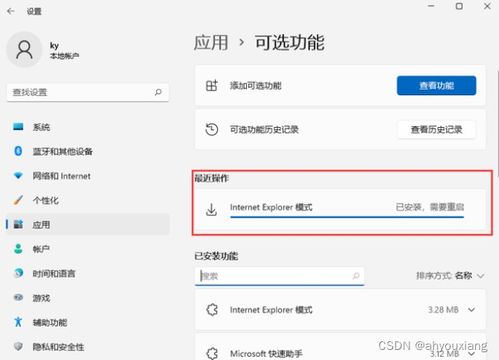 Windows11用户必看:如何轻松卸载IE模式?资讯攻略11-19
Windows11用户必看:如何轻松卸载IE模式?资讯攻略11-19